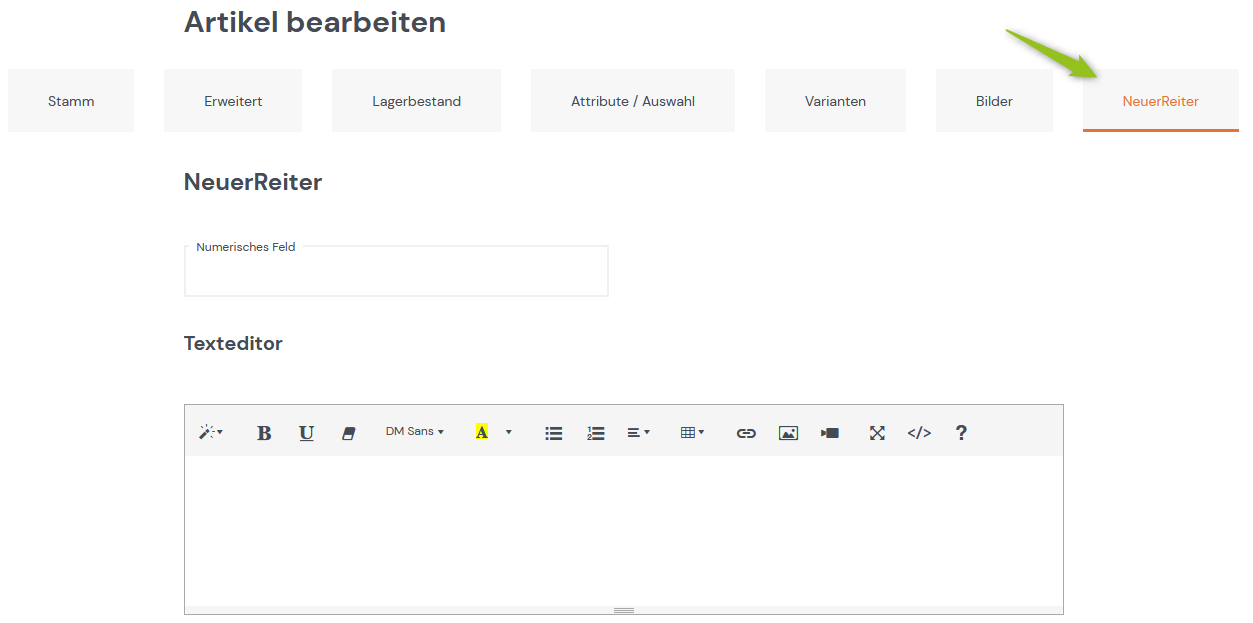Artikelverwaltung
Es lassen sich manuelle und automatische Freigabeprozesse für Artikel realisieren. Zudem können Sie festlegen, welche Informationen die Händler bei den Artikeln pflegen können.
Artikelübersicht
Für eine bessere Übersicht wurde im OXID-Backend unter Artikel verwalten > Artikel die Tabelle um die neue Spalte Händler erweitert:
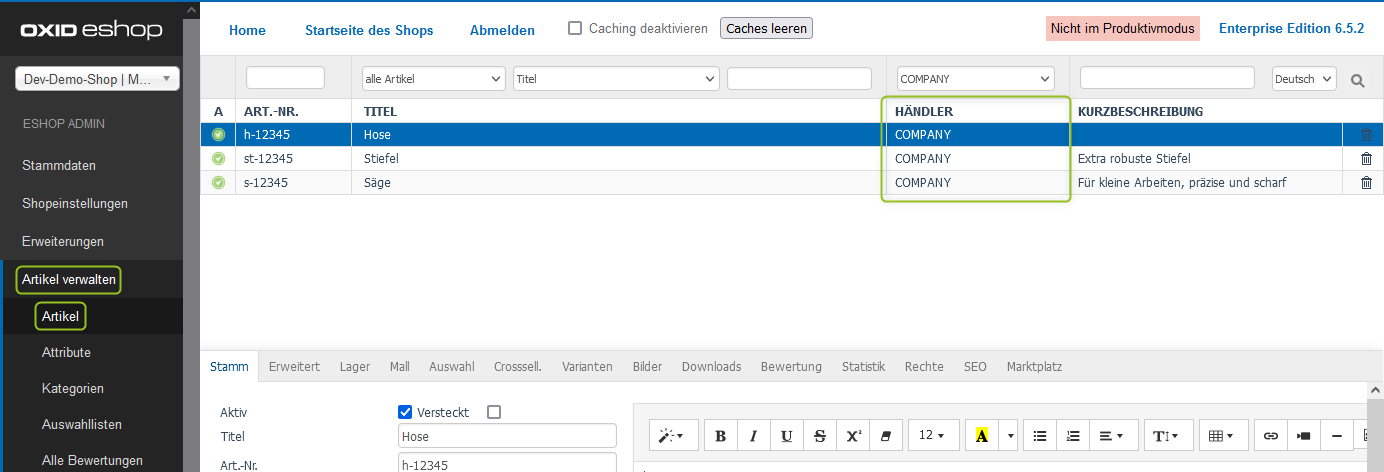
Außerdem finden Sie in der Artikelübersicht einen Händler-Filter:
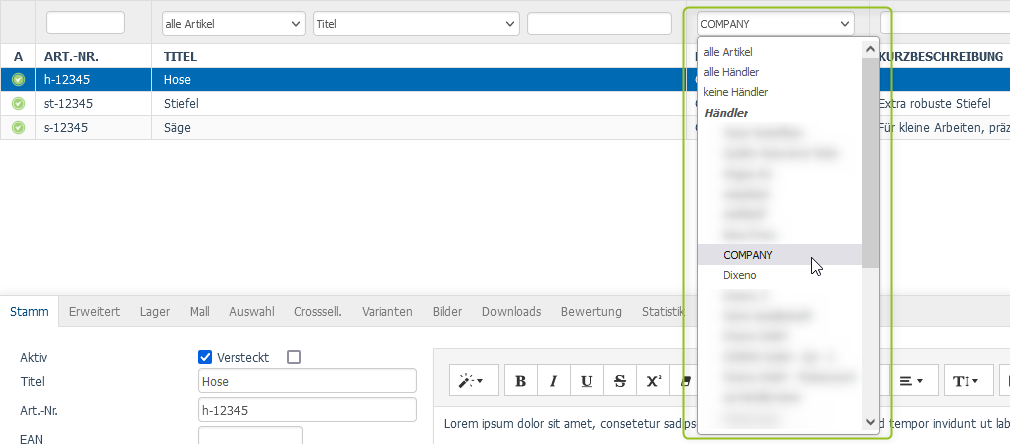
Der Filter alle Händler listet Artikel auf, die von Händlern erstellt wurden und somit Händlern zugeordnet sind.
Der Filter keine Händler listet Artikel ohne zugeordnetem Händler auf.
Tipp: Auch in Bestellungen sehen Sie, welche Artikel zu welchem Händler gehören:
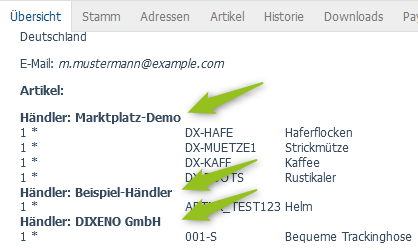
Artikelfreigabe
Freigabeprozesse im Überblick
Nur wenn Artikel freigegeben sind, werden die Artikel im Marktplatz sichtbar und zum Verkauf angeboten. Der Marktplatz bietet 3 Freigabeprozesse für die Artikel von Händlern:
- Neue Artikel aller Händler werden automatisch freigeben (globale Einstellung)
- Neue Artikel eines Händlers werden automatisch freigegeben (händlerspezifische Einstellung).
- Neue Artikel eines Händlers müssen von Ihnen freigegeben werden (händlerspezifische Einstellung).
Artikel aller Händler immer automatisch freigeben
So geht’s:
-
Gehen Sie im Backend auf Marktplatz > Einstellungen.
-
Aktivieren Sie in der Registerkarte Grundeinstellungen im Bereich Allgemein die Option Händler Artikel automatisch freigeben.
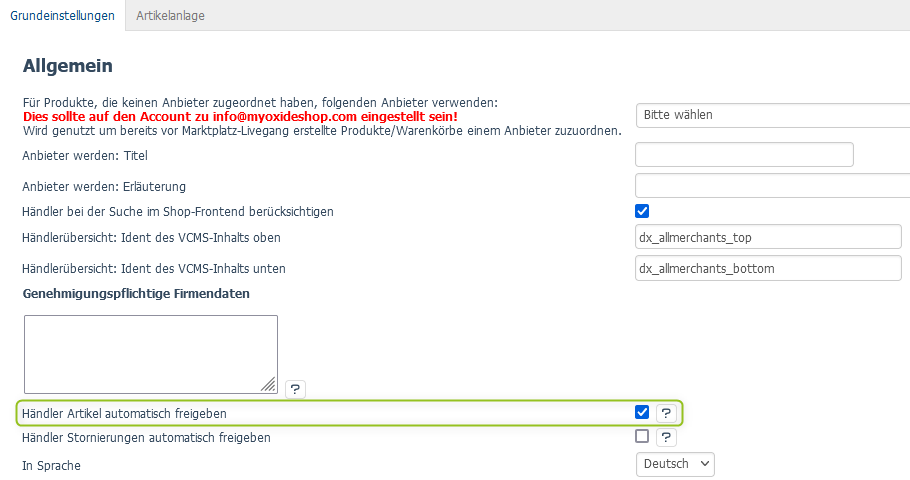
-
Speichern Sie.
Wenn nun die Händler neue Artikel anlegen, sind die Artikel automatisch freigegeben und auf dem Marktplatz verfügbar.
Artikel eines einzelnen Händlers automatisch freigeben
So geht’s:
-
Gehen Sie im Backend auf Marktplatz > Händler.
-
Klicken Sie beim gewünschten Händler auf die Schaltfläche Bearbeiten.
-
Scrollen Sie zum Bereich Freigabeeinstellungen:
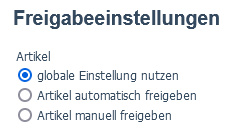
Standardmäßig ist die globale Einstellung aktiviert.
-
Um die Artikel des Händlers automatisch freizugeben, aktivieren Sie die Option Artikel automatisch freigeben.
-
Speichern Sie.
Artikel eines einzelnen Händlers manuell freigeben oder ablehnen
Hinweis: Wenn Sie einen Artikel abgelehnt haben, kann der Vorgang nicht rückgängig gemacht werden. Der Händler muss in diesem Fall den Artikel neu anlegen.
So geht’s:
-
Gehen Sie im Backend auf Marktplatz > Händler.
-
Klicken Sie beim gewünschten Händler auf die Schaltfläche Bearbeiten.
-
Scrollen Sie zum Bereich Freigabeeinstellungen*:
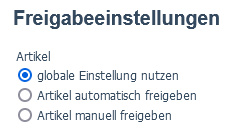
Standardmäßig ist die globale Einstellung aktiviert.
-
Um die Artikel des Händlers manuell freizugeben, aktivieren Sie die Option Artikel manuell freigeben.
Neue freizugebende Artikel finden Sie unter Marktplatz > Artikelanfragen.
-
Gehen Sie im Backend auf Marktplatz > Artikelanfragen.
Sie sehen eine Tabelle mit allen Artikeln. Der neuste freizugebende Artikel wird ans Ende der Tabelle gehangen und hat den Status in Bearbeitung. Daneben sehen Sie die Schaltflächen Ablehnen und Freigeben.
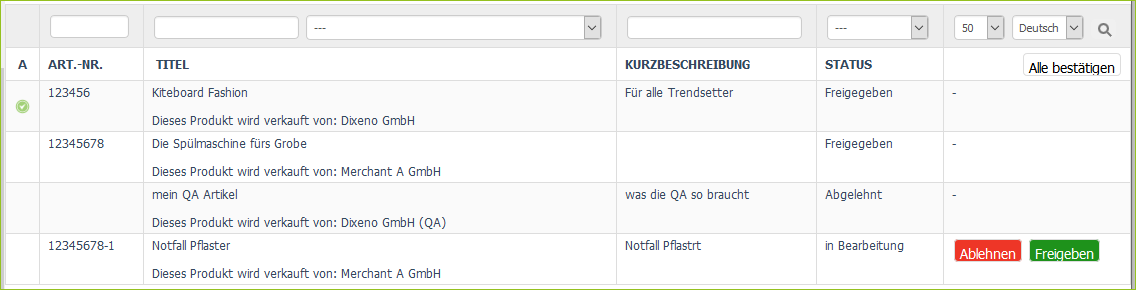
Option Beschreibung A
Aktiv
Wenn die Spalte leer ist, dann ist der Artikel im Webshop deaktiviert. Deaktivierte Artikel müssen entweder noch freigegeben werden oder sind bereits abgelehnt worden.
Wenn ein grünes Häkchen zu sehen ist, dann ist der Artikel im Marktplatz aktiviert und bestellbar.
Art.-Nr. Artikelnummer Titel Titel des Artikels Kurzbeschreibung Artikelbeschreibung Status
In Bearbeitung: Der Artikel muss von Ihnen freigegeben oder abgelehnt werden.
Freigegeben: Der Artikel ist freigegeben.
Abgelehnt: Der Artikel ist abgelehnt.
-
Sie können jeden Artikel einzeln bestätigen oder alle Artikel, die sich im Status In Bearbeitung befinden, auf einmal freigeben:
-
Um einen einzelnen Artikel freizugeben, klicken Sie in der letzten Spalte des Artikels auf die Schaltfläche Freigeben.
-
Um alle Artikel auf einmal freizugeben, klicken Sie ganz oben in der Tabelle auf die Schaltfläche Alle bestätigen in der letzten Spalte.
Die Artikel erhalten den Status Freigegeben und werden in der Tabelle neu einsortiert.
-
Um einen Artikel abzulehnen, klicken Sie in der letzten Spalte des Artikels auf die Schaltfläche Ablehnen.
Der Artikel erhält den Status Abgelehnt.
-
Vorgaben für die Artikelpflege machen
Überblick über die Möglichkeiten
Standard-Felder, Registerkarten, Attribute und Kategorien vorgeben
Sie können festlegen, welche OXID-Standardfelder für Artikel im Händler-Backend eingeblendet bzw. ausgeblendet werden. Zu diesen Feldern zählen beispielsweise Artikelnummer, Kurzbeschreibung und Hersteller.
Es ist ebenso möglich, benutzerdefinierte Felder (Attribute) für Artikel zu definieren, die Händler verwenden dürfen bzw. unbedingt für ihre Artikel pflegen müssen. Diese Artikelattribute werden im Händler-Backend bei Artikeln unter der Registerkarte Attribute / Auswahl angezeigt.
Zudem können Sie benutzerdefinierte Registerkarten (auch Tabs oder Reiter genannt) mit benutzerdefinierten Feldern definieren, die für die Artikelpflege im Händler-Backend angezeigt werden.
Weiterhin lässt sich vorgeben, welchen Kategorien ein Händler seine Artikel zuordnen kann.
Artikelvorlagen bieten
Sie können Artikelvorlagen erstellen, in denen Sie die angezeigten Felder und Registerkarten vorgeben. Dadurch ist es z. B. möglich, eine Artikelvorlage für physische Artikel wie Möbel und eine Artikelvorlage für virtuelle Artikel wie Software zu erstellen. Händler können dann bei der Artikelpflege eine der vorbereiteten Vorlagen wählen. Darauf basierend zeigt das Händler-Backend unterschiedliche Felder und Registerkarten an, die Händler pflegen können.
Der folgende Screenshot zeigt, wie ein Händler aus 3 vorbereiteten Artikelvorlagen eine Vorlage für die Artikelerstellung wählen kann:
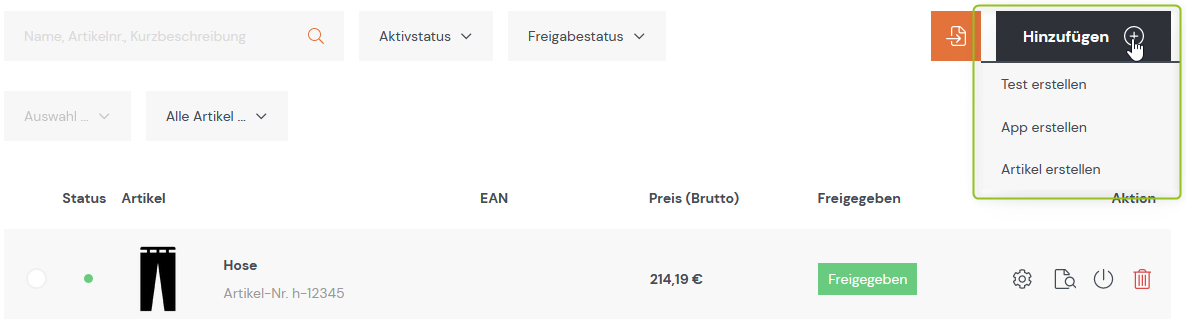
CSV-Importvorlage bieten
Damit Händler leichter Artikel einpflegen können, wird den Händlern in ihrem Backend eine CSV-Datei zum Download angeboten. Diese sogenannte "Importvorlage" enthält Beispielartikel. Es lassen sich Artikel sowie Attribute definieren, die in diese CSV-Datei als Beispiele aufgenommen werden.
Tipp: Sie können Einstellungen wie neue Attribute und Registerkarten, die das Händler-Backend betreffen, immer selbst prüfen, indem Sie sich als ein Händler in das Backend einloggen. Die Funktion dazu finden Sie unter Marktplatz > Händler > In Marktplatz Einstellungen anmelden:
Siehe auch:
Händler-Dokumentation: Importvorlage
Artikelvorlagen erstellen
Standardmäßig existiert die Artikelvorlage Artikel, die Sie nicht löschen oder deaktivieren können. Der Name der Standard-Vorlage lässt sich aber bearbeiten.
Neue Artikelvorlage erstellen
So geht’s:
-
Gehen Sie im Backend auf Einstellungen und klicken Sie auf die Registerkarte Artikelanlage.
-
Im Bereich Template auswählen klicken Sie auf die Schaltfläche Neu.
Ein neues Fenster öffnet sich.
-
Tragen Sie einen Namen für die Vorlage ein. Wenn Sie das Häkchen bei Aktiv setzen, ist die Vorlage nach dem Speichern direkt im Händler-Backend verfügbar. Speichern Sie und schließen Sie das Fenster.
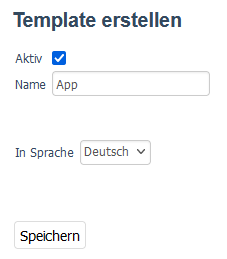
Felder und Registerkarten für die Vorlage festlegen
So geht’s:
-
Wählen Sie die gewünschte Vorlage:
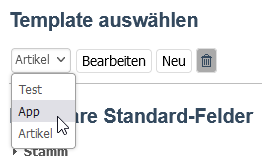
-
Definieren Sie in den Bereichen Pflegbare Standard-Felder und Felder / Tabs bearbeiten, welche Felder und Registerkarten die neue Artikelvorlage anzeigen soll. Speichern Sie.
Siehe auch:
Standard-OXID-Felder für Artikel festlegen
Neue Artikelattribute
Neue Registerkarten mit Feldern für die Artikelpflege definieren
Standard-OXID-Felder für Artikel festlegen
Sie können festlegen, welche Standard-Felder die Händler für ihre Artikel pflegen können. Standard-Felder sind alle Felder, die das OXID-System standardmäßig zur Verfügung stellt.
Sie beeinflussen damit folgende Ansicht im Händler-Backend:
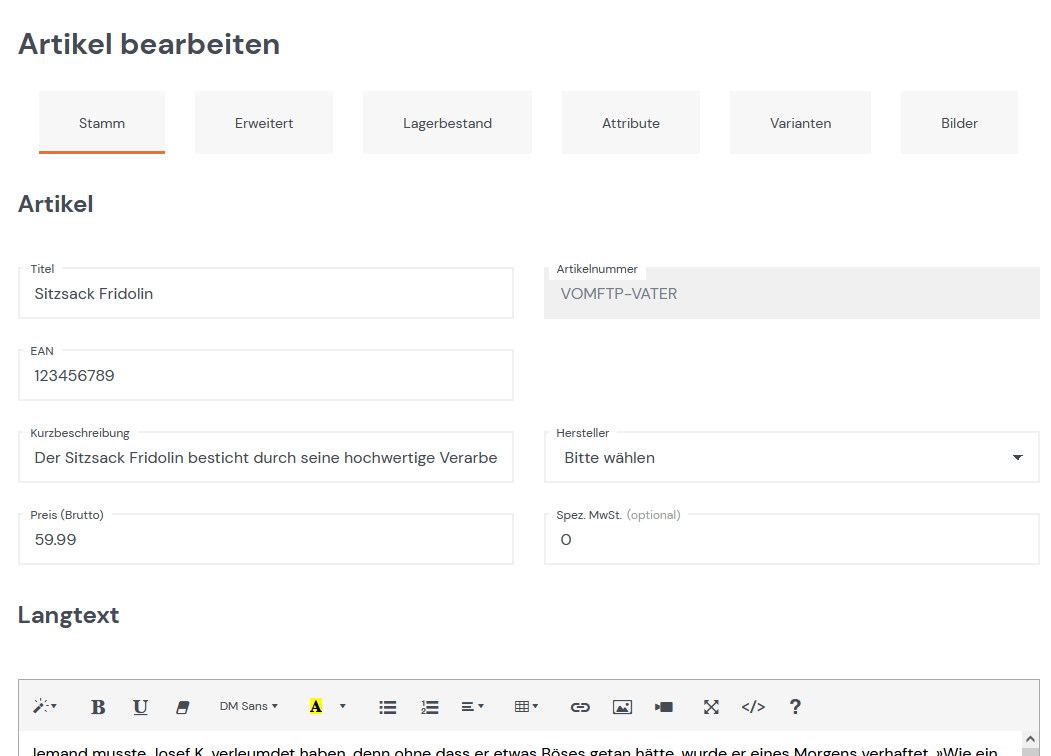
So geht’s:
-
Gehen Sie im OXID-Backend auf Marktplatz > Einstellungen und öffnen Sie die Registerkarte Artikelanlage:
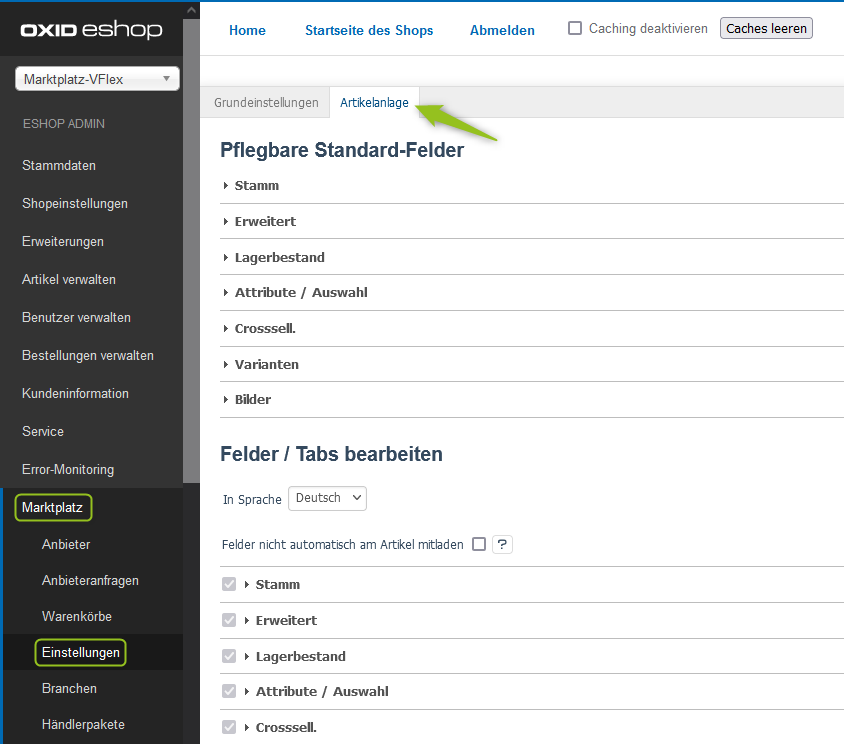
Im Bereich Pflegbare Standardfelder finden Sie alle Felder, sortiert nach Registerkarten, in denen die Felder sich befinden.
-
Aktivieren oder deaktivieren Sie die gewünschten Felder:
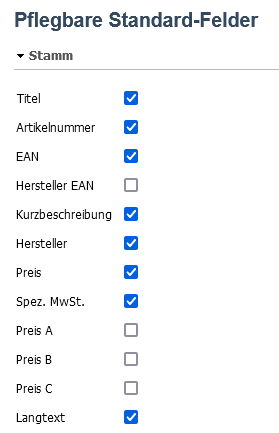
-
Scrollen Sie zum Ende der Seite und klicken Sie auf Alle Einstellungen speichern.
Neue Artikelattribute
Um mehr Struktur in die Artikelpflege zu bringen, können Sie neue Gruppen für die Attribute erstellen und die neuen Attribute diesen Gruppen zuordnen.
Die Attribute, die Sie neu definieren, werden im Händlerbackend unter Artikel > Artikel bearbeiten > Attribute / Auswahl angezeigt:
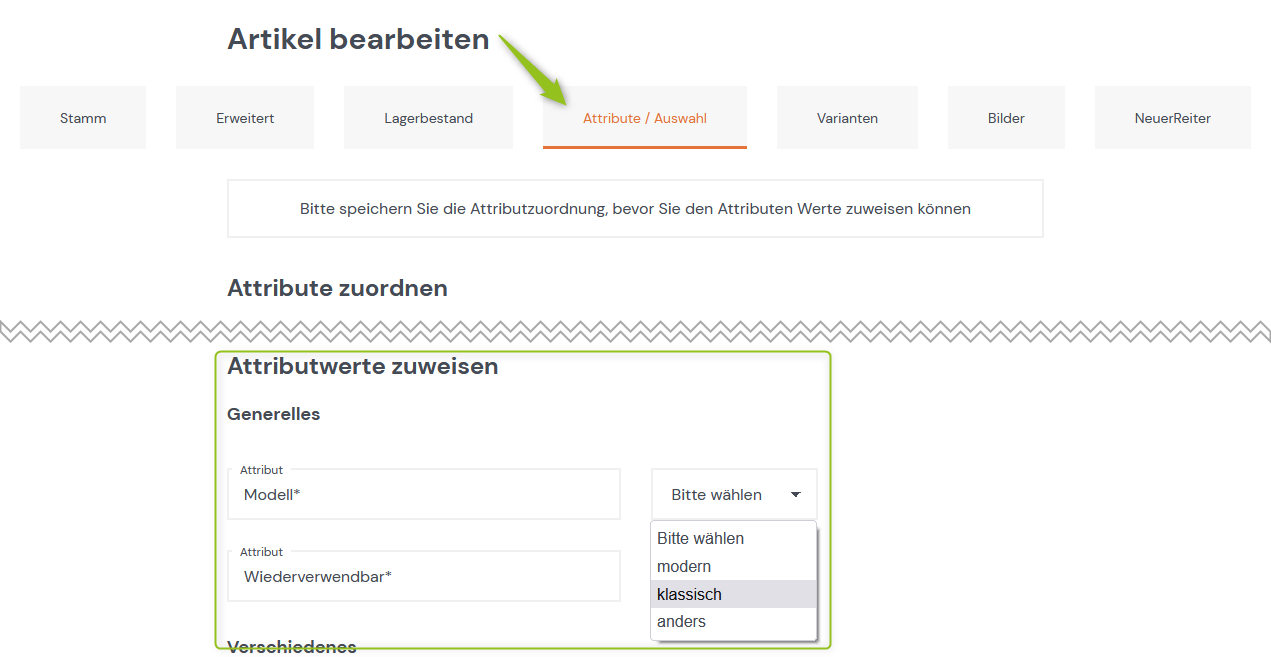
Neue Gruppe für Attribute anlegen
So geht’s:
-
Um eine neue Gruppe für die Attribute anzulegen, gehen Sie im OXID-Backend auf Artikel verwalten > Attributgruppen.
-
Geben Sie eine Zahl für die Sortierung ein, z. B. 1. Je höher die Zahl ist, desto weiter oben wird die Gruppe angezeigt.
-
Geben Sie einen Namen für die Gruppe ein und speichern Sie.
Neues Attribut erstellen
Im Folgenden wird das neue Attribut "Farbe" erstellt, das im Händler-Backend als ein Auswahlfeld mit den Auswahlmöglichkeiten "Rot" und "Blau" dargestellt wird:
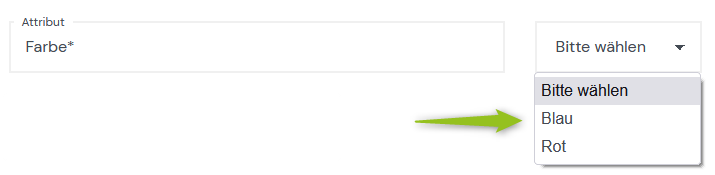
So geht’s:
-
Gehen Sie im OXID-Backend zu Artikel bearbeiten > Attribute.
-
Definieren Sie das neue Attribut mit Namen, Sortierung und weiteren Eigenschaften. In diesem Beispiel lautet das Attribut "Farbe" und hat den Datentyp Werte-Liste (einzel). Speichern Sie.
-
Um Auswahlwerte für das neue Attribut zu definieren, klicken Sie auf die Registerkarte Marktplatz - Werte.
-
Geben Sie die Werte für die neue Auswahlliste ein. In diesem Beispiel sind es die Werte "Rot" und "Blau" mit den jeweiligen englischen Entsprechungen. Klicken Sie nach jedem neuen Wert auf die Schaltläche Hinzufügen und die Werte werden automatisch für das Attribut gespeichert:
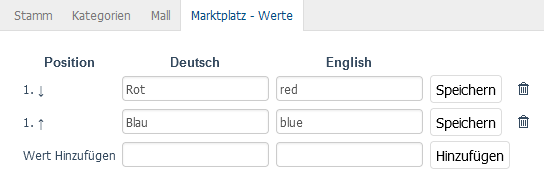
Das neue Attribut wird für die Händler verfügbar.
Übersicht über die Attribut-Einstellungen
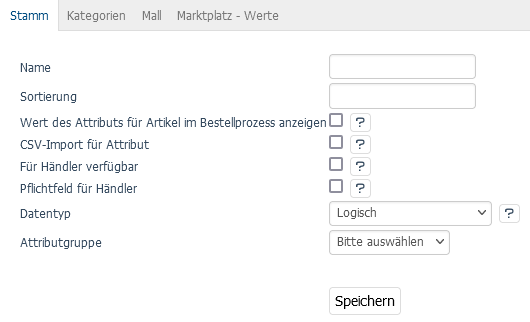
| Option | Beschreibung |
|---|---|
| Name | Name des neuen Attributs, der für den Händler angezeigt wird |
| Sortierung | Tragen Sie hier eine Zahl ein. Je höher die Zahl ist, desto weiter oben wird das neue Attribut angezeigt. Die Sortierung bestimmt somit die Priorität der Attribute. |
| Wert des Attributs für Artikel im Bestellprozess anzeigen | Wenn aktiviert, wird der Wert dieses Attributs im Warenkorb und in der Bestellübersicht unter dem Artikeltitel angezeigt. |
| CSV-Import für Attribut | Wenn aktiviert, können Sie das Attribut in der Beispiel-CSV-Datei für Ihre Händler integrieren. Die CSV-Datei können Händler in ihrem Händler-Backend herunterladen, um die Datei als Vorlage für die Artikelpflege zu verwenden. |
| Für Händler verfügbar | Wenn aktiviert, können Händler das Attribute Artikeln zuordnen und pflegen. |
| Pflichtfeld für Händler | Wenn aktiviert, müssen Händler dieses Attribut obligatorisch ausfüllen. |
| Datentyp | Logisch: Sie können nur 2 Werte für das Attribut angeben, beispielsweise "Ja" und "Nein". Die Werte des Attributs werden durch Radio-Schaltlfächen direkt aufgelistet  Numerisch: Nur die Eingabe von Zahlen ist für das Feld möglich.  Werteliste (mehrfach): Sie können mehr als 2 Werte für das Attribut angeben. Die Werte des Attributs werden durch Radio-Schaltlfächen direkt aufgelistet  Werteliste: Sie können mehr als 2 Werte für das Attribut angeben, wobei nur ein Attribut am Ende gewähl werden kann. Die Werte des Attributs werden über ein Dropdown-Menü angezeigt 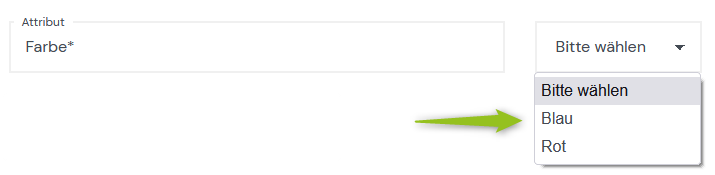 Freitext: Der Händler kann in einem Textfeld beliebigen Text eingeben.  WYSIWYG-Editor: Der Händler erhält ein Textfeld mit Texteditor, um den Text zu formatieren. 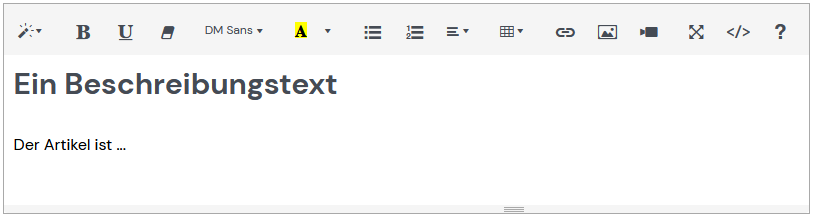 |
| Attributgruppe | Gruppe, zu der das Attribut gehören soll |
Kategorien im Händler-Backend anzeigen/ausblenden
Sie können bestimmen, welche Kategorien im Händler-Backend für die Artikelpflege angezeigt werden. Standardmäßig wird jede Kategorie angezeigt, d. h. Sie müssen aktiv einstellen, dass die Kategorie ausgeblendet werden soll. Wenn Sie Einstellungen ändern, müssen Sie für jede Ober- und Unterkategorie explizit festlegen, ob die Kategorie angezeigt/ausgeblendet werden soll.
So geht’s:
-
Um eine Kategorie im Händler-Backend auszublenden, deaktivieren Sie in der Kategorie in der Registerkarte Stamm die Option Kategorie sichtbar im Händlerbackend:
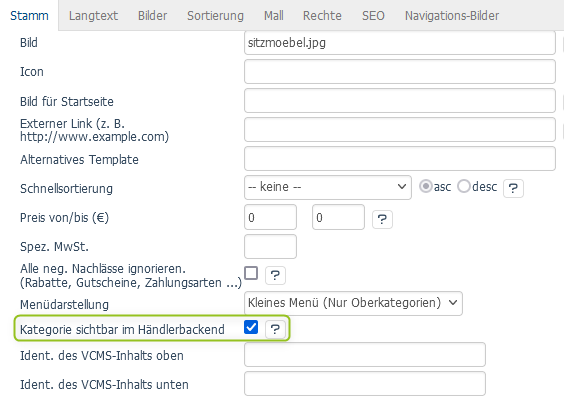
Beispielartikel in die Importvorlage aufnehmen

So geht’s:
-
Gehen Sie im OXID-Backend auf Artikel verwalten > Artikel.
-
Um einen Artikel aufzunehmen:
-
Wählen Sie den Artikel, der als Beispiel in die Importvorlage aufgenommen werden soll.
-
In der Registerkarte Stamm aktivieren Sie die Option CSV-Beispielartikel und speichern die Änderung.
-
-
Um eine Artikelvariante aufzunehmen:
-
Wählen Sie den Elternartikel und klicken Sie auf die Registerkarte Varianten.
-
Bearbeiten Sie die gewünschte Artikelvariante:
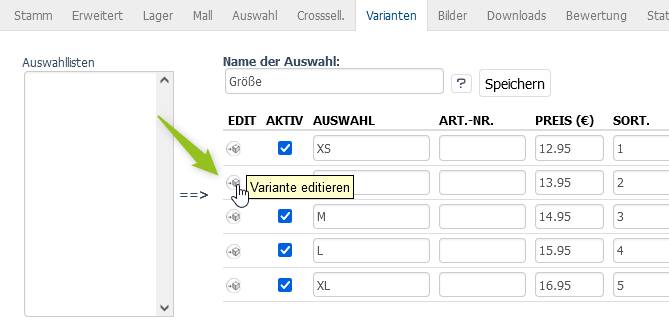
Es öffnet sich die Registerkarte Stamm der Artikelvariante.
-
-
Aktivieren Sie die Option CSV-Beispielartikel und speichern Sie.
Attribute in die Importvorlage aufnehmen
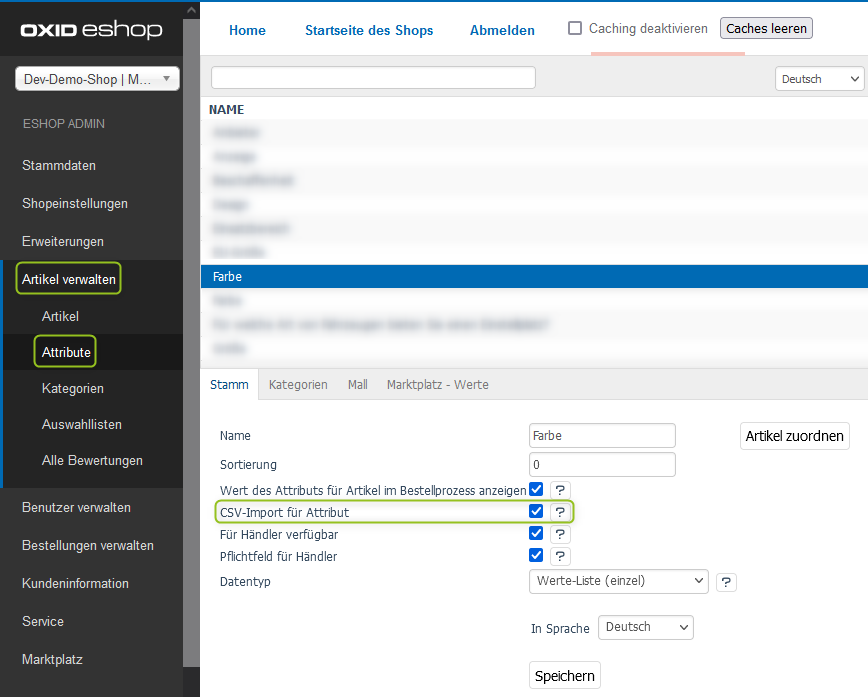
So geht’s:
-
Gehen Sie im OXID-Backend auf Artikel verwalten > Attribute.
-
Wählen Sie das Attribut, das in die Importvorlage aufgenommen werden soll.
-
In der Registerkarte Stamm aktivieren Sie die Option CSV-Import für Attribut und speichern die Änderung.
Neue Registerkarten mit Feldern für die Artikelpflege definieren
Hinweis: Eine neue Registerkarte sowie neue Felder werden nur im Händler-Backend angezeigt, wenn die Häkchen bei Aktiv gesetzt sind. Die Häkchen bedeuten, dass die Registerkarte aktiv und sichtbar ist.
So geht’s:
-
Gehen Sie im OXID-Backend auf Marktplatz > Einstellungen und öffnen Sie die Registerkarte Artikelanlage:
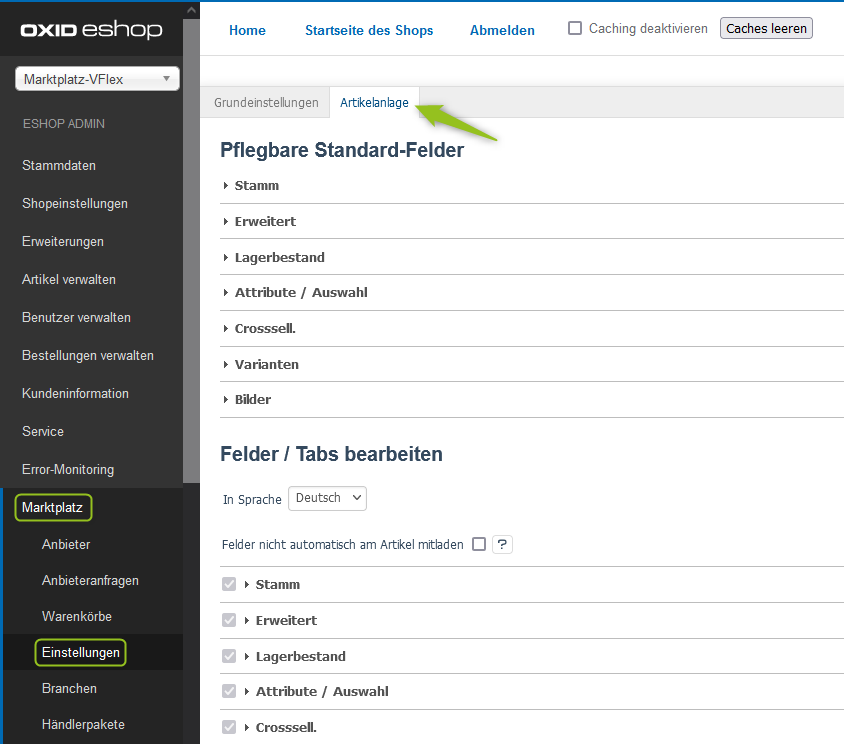
-
Im Bereich Felder / Tabs bearbeiten geben Sie im Feld Titel einen neuen Namen für die neue Registerkarte ein und speichern Sie die Änderungen.
Sie erhalten nun die Möglichkeit, Felder für die neue Registerkarte anzulegen.
-
Erweitern Sie durch den Pfeil die Einstellungen für die neue Registerkarte.
Sie sehen neue leere Felder, über die Sie neue Felder für die Registerkarte erstellen können.
-
Geben Sie den Ident, den Titel und den Datentyp des neuen Feldes ein. Durch Drücken der Eingabetaste oder die Schaltfläche Alle Einstellungen speichern speichern Sie das Feld und können ein neues Feld eintragen oder Werte definieren, sofern Sie einen Datentyp wie Werteliste gewählt haben.
-
Wenn Sie einen Datentyp mit Werten gewählt haben, erscheint in der Zeile des Feldes am Ende ein +:

Klicken Sie auf das + und ein neues Fenster öffnet sich. Dort können Sie auf ähnliche Weise wie bei den Feldern die Werte für die Werteliste eintragen. Änderungen werden automatisch gespeichert.
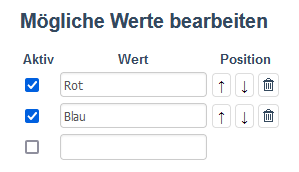
-
Wenn alles gemäß Ihren Wünschen ist, setzen Sie ein Häkchen vor der Registerkarte. Die Felder darunter werden automatisch mit angehakt. Wenn Sie speichern, wird die Registerkarte im Händler-Backend angezeigt.
-
Um eine neue Registerkarte oder ein neues Feld zu löschen, klicken Sie auf das Mülleimer-Symbol neben der entsprechenden Zeile.
Achtung: Wenn Sie Felder löschen, die bereits von Händlern befüllt worden sind, löschen Sie die dazugehörigen Werte endgültig. Sie können nicht wieder dasselbe Feld mit demselben Datenbanknamen erstellen, um die eingetragenen Werte wieder herzustellen.
Im Marktplatz wird die neue Registerkarte beispielsweise folgendermaßen angezeigt: